Λειτουργία πλοήγησης (DNN9250DAB/ DNN6250DAB)
Για λεπτομέρειες σχετικά με τη λειτουργία πλοήγησης, παρακαλούμε ανατρέξτε στο εγχειρίδιο οδηγιών χρήσης του συστήματος πλοήγησης.
Εμφάνιση της οθόνης πλοήγησης
DNN9250DAB
- 1 Πατήστε το πλήκτρο <NAV>.

Η οθόνη πλοήγησης εμφανίζεται.
DNN6250DAB
- 1 Πατήστε το πλήκτρο <HOME>.
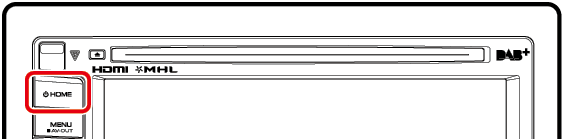
- 2 Επιλέξτε τον πίνακα εκκίνησης πηγών.
- 3 Αγγίξτε το [
 NAV].
NAV].
Η οθόνη πλοήγησης εμφανίζεται.
Έλεγχος του ήχου από την οθόνη πλοήγησης
Μπορείτε να ελέγξετε τις πηγές ήχου, ενώ απεικονίζεται η οθόνη πλοήγησης.
Επίσης μπορείτε να δείτε τις πληροφορίες πλοήγησης, ενώ απεικονίζεται η οθόνη ελέγχου πηγής.
- 1 Αγγίξτε τη γραμμή πληροφοριών.
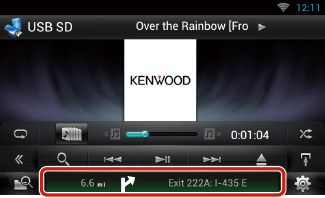
Η οθόνη πλοήγησης με πληροφορίες ήχου εμφανίζεται.
- 2 Αγγίξτε το [
 ] ή το [
] ή το [  ] στην οθόνη πλοήγησης.
] στην οθόνη πλοήγησης.
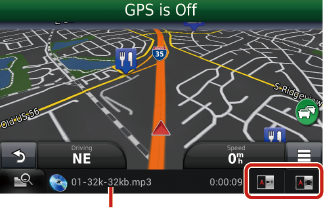
Εάν αγγίξετε αυτήν την περιοχή, εμφανίζεται η οθόνη ήχου.
 : Εμφανίζει τα πλήκτρα πλοήγησης και τα πλήκτρα ελέγχου της τρέχουσας πηγής.
: Εμφανίζει τα πλήκτρα πλοήγησης και τα πλήκτρα ελέγχου της τρέχουσας πηγής.
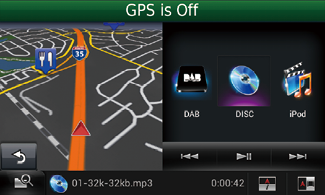
 : Εμφανίζει την απεικόνιση της πλοήγησης και της τρέχουσας αναπαραγωγής βίντεο.
: Εμφανίζει την απεικόνιση της πλοήγησης και της τρέχουσας αναπαραγωγής βίντεο.
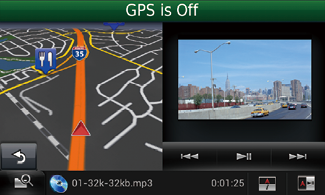
|
ΣΗΜΕΙΩΣΗ
- Η οθόνη εναλλάσσεται μεταξύ της οθόνης αναπαραγωγής και της εικόνας της κάμερας, κάθε φορά που αγγίζετε την περιοχή θέασης.
- Εάν αγγίξετε το εικονίδιο πηγής στην κάτω πλευρά της οθόνης, θα εμφανιστεί η πλήρης οθόνη ήχου.
- Η εφαρμογή Streaming βίντεο και AUPEO! αναπαράγει μόνο μουσική. Δεν είναι δυνατός ο έλεγχός της και η αναπαραγωγή βίντεο.
|
- Για να επιστρέψετε σε πλήρη οθόνη πλοήγησης:
Αγγίξτε το [  ].
].
|
ΣΗΜΕΙΩΣΗ
- Για λεπτομέρειες σχετικά με τα πλήκτρα ελέγχου, ανατρέξτε στις οδηγίες της κάθε ενότητας.
|
Λειτουργία καταγραφής ταξιδιού
Μπορείτε να φορτώσετε τις διαδρομές, στις οποίες έχετε κινηθεί, και τα τραγούδια, που ακούσατε, στον ιστότοπο Route Collector, έτσι ώστε να μπορείτε να τα επιβεβαιώσετε αργότερα.
|
Προληπτικό μέτρο
- Η λειτουργία καταγραφής ταξιδιού μπορεί να χρησιμοποιηθεί για την καταγραφή πληροφοριών, όπως οι διαδρομές που έχετε πραγματοποιήσει και τα τραγούδια που έχετε ακούσει. Οι πληροφορίες αυτές φορτώνονται στον ιστότοπο Route Collector της εταιρείας μας, για να έχετε πρόσβαση σε αυτές αργότερα από τον υπολογιστή σας. Ορισμένα μη-προσωπικά δεδομένα από αυτήν την καταγραφή αποθηκεύονται και χρησιμοποιούνται επίσης από εμάς για στατιστικούς λόγους, με απώτερο σκοπό τη βελτίωση της ποιότητας των προϊόντων μας. Με την επιλογή της χρήσης αυτής της λειτουργίας, αποδέχεστε τη χρήση αυτών των δεδομένων για στατιστικούς λόγους.
Αυτή είναι μια προαιρετική λειτουργία, η οποία μπορεί να ενεργοποιηθεί κατόπιν δικής σας επιλογής και με δική σας ευθύνη, μέσω των διαδικασιών, που αναφέρονται στην αριστερή στήλη.
|
- 1 Πατήστε το πλήκτρο <MENU> στην οθόνη πλοήγησης ή στην οθόνη ελέγχου πηγής.
- 2 Αγγίξτε το [
 Triplog On].
Triplog On].
- 3 Αγγίξτε το [Yes] (Ναι).
Όταν η καταγραφή ταξιδιού είναι ενεργή, εμφανίζεται η ένδειξη ”  ” στη γραμμή κατάστασης.
” στη γραμμή κατάστασης.
|
ΣΗΜΕΙΩΣΗ
- Πρέπει να υπάρχει μια διαθέσιμη σύνδεση με το internet μέσω Wi-Fi.
- Μπορείτε να χρησιμοποιήσετε τη λειτουργία καταγραφής ταξιδιού, όταν έχετε συνδεθεί στο σύστημα ως Owner (Κάτοχος) (ιδιοκτήτης) ή User (χρήστης).
|
Λειτουργία προς τα πού
Μπορείτε να ορίσετε τον προορισμό της πλοήγησης εύκολα, καταχωρώντας τον προορισμό στον ιστότοπο Route Collector από τον Η/Υ σας ή το smartphone σας.
- 1 Συνδεθείτε στον ιστότοπο Route Collector μέσω του λογαριασμού ιδιοκτήτη.
http://www.route-collector.com/
- 2 Καταχωρήστε τον προορισμό στον ιστότοπο Route Collector.
- 3 Θα ειδοποιηθείτε μέσω του εικονιδίου “
 ” στη γραμμή κατάστασης.
” στη γραμμή κατάστασης.
- 4 Σύρετε τη γραμμή κατάστασης προς τα κάτω. Αγγίξτε το [
 ].
].
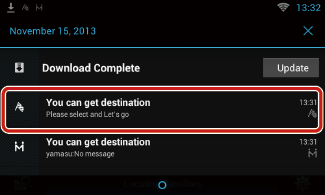
Θα οριστεί ως ο προορισμός της πλοήγησης.
- 5 Αγγίξτε το [GO], για να ξεκινήσει η καθοδήγηση διαδρομής.
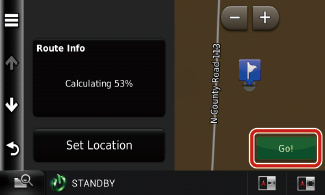
|
ΣΗΜΕΙΩΣΗ
- Μπορείτε να δημιουργήσετε ένα λογαριασμό χρήστη, όταν έχετε συνδεθεί ως Owner (Κάτοχος) (ιδιοκτήτης).
- Πρέπει να υπάρχει μια διαθέσιμη σύνδεση με το internet μέσω Wi-Fi.
- Για πληροφορίες σχετικά με τη λειτουργία του ιστότοπου Route Collector, ανατρέξτε στις αντίστοιχες οδηγίες στον ιστότοπο.
|
Λειτουργία έλα εδώ
Όταν πηγαίνετε να παραλάβετε την οικογένειά σας ή φίλους, στείλτε τους το email, για να ορίσετε το σημείο συνάντησης. Αφού καταχωρήσουν το σημείο συνάντησης, μπορείτε πολύ εύκολα να το ορίσετε ως τον προορισμό της πλοήγησής σας.
|
ΣΗΜΕΙΩΣΗ
- Πρέπει να υπάρχει μια διαθέσιμη σύνδεση με το internet μέσω Wi-Fi.
- Η διεύθυνση του σημείου συνάντησης είναι ενεργή μόνο για 2 ώρες μετά την προσθήκη της διεύθυνσης. Μετά από αυτό το χρονικό διάστημα δεν είναι δυνατόν να καταχωρηθεί.
- Η λειτουργία έλα εδώ μπορεί να χρησιμοποιηθεί για ένα άτομο (ένα σημείο συνάντησης) κάθε φορά.
|
Λειτουργία εντοπισμού
Όταν φορτώνετε τη θέση του αυτοκινήτου σας στον ιστότοπο Route Collector, μπορείτε να την ελέγξετε σε περίπτωση κλοπής του αυτοκινήτου σας.
|
Προληπτικό μέτρο
- Η λειτουργία εντοπισμού είναι μια εύχρηστη λειτουργία, η οποία χρησιμοποιείται με πρωταρχικό σκοπό τον εντοπισμό της θέσης του οχήματός σας. Αυτή η λειτουργία μπορεί επίσης να χρησιμοποιηθεί για δευτερεύοντες σκοπούς, κατόπιν δικής σας επιλογής και με δική σας ευθύνη. Σε κάθε περίπτωση, δεν μπορούμε να αποδεχθούμε καμία ευθύνη για οποιοδήποτε αποτέλεσμα της χρήσης αυτής της λειτουργίας από εσάς, για οποιονδήποτε σκοπό.
Εάν επιλέξετε να χρησιμοποιήσετε αυτή τη λειτουργία, παρακαλούμε ενεργοποιήστε τη λειτουργία μέσω των διαδικασιών, που αναφέρονται στην αριστερή στήλη.
|
- 1 Συνδεθείτε στον ιστότοπο Route Collector μέσω του λογαριασμού ιδιοκτήτη.
http://www.route-collector.com/
- 2 Ρυθμίστε τη λειτουργία εντοπισμού σε ON στον ιστότοπο Route Collector.
Μπορείτε να ελέγξετε τη θέση του αυτοκινήτου σας στον ιστότοπο Route Collector.
|
ΣΗΜΕΙΩΣΗ
- Πρέπει να υπάρχει μια διαθέσιμη σύνδεση με το internet μέσω Wi-Fi.
- Μπορείτε να ρυθμίσετε αυτή τη λειτουργία και να ελέγξετε τη θέση του αυτοκινήτου σας, μόνο εάν συνδεθείτε μέσω του λογαριασμού ιδιοκτήτη.
- Για πληροφορίες σχετικά με τη λειτουργία του ιστότοπου Route Collector, ανατρέξτε στις αντίστοιχες οδηγίες στον ιστότοπο.
|



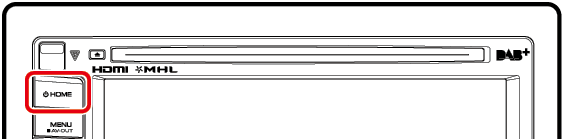
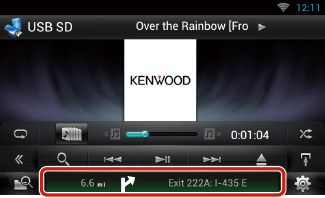
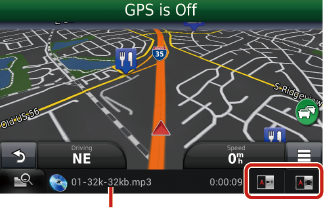
![]() : Εμφανίζει τα πλήκτρα πλοήγησης και τα πλήκτρα ελέγχου της τρέχουσας πηγής.
: Εμφανίζει τα πλήκτρα πλοήγησης και τα πλήκτρα ελέγχου της τρέχουσας πηγής.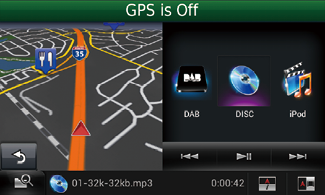
![]() : Εμφανίζει την απεικόνιση της πλοήγησης και της τρέχουσας αναπαραγωγής βίντεο.
: Εμφανίζει την απεικόνιση της πλοήγησης και της τρέχουσας αναπαραγωγής βίντεο.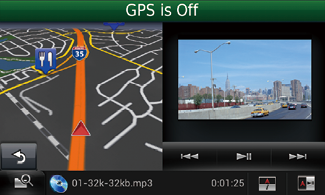
![]() ].
].![]() ” στη γραμμή κατάστασης.
” στη γραμμή κατάστασης.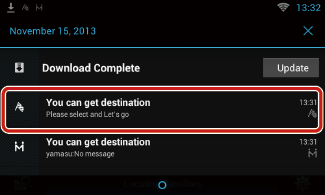
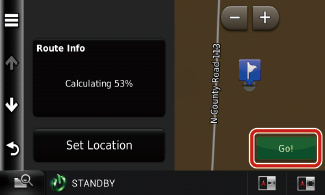
 ].
].



